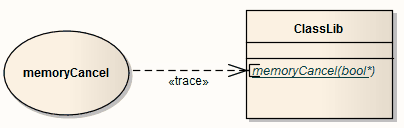Utilizando el menú contextual del editor de código, puede crear un elemento de Caso de Uso para un método que usted selecciona del código. También puede:
• |
Vincular el Caso de Uso directamente al método |
• |
Agregar la Clase padre a un diagrama (si no está ya en el diagrama seleccionado) y/o agregar el elemento de Caso de Uso al diagrama |
• |
Bloquear de la visualización cualquier atributo o método que no sean también los objetivos de vínculos de características |
Crear un Caso de Uso para un método, a través del editor de código
Paso |
Acción |
Ver También |
||||
1 |
(Si quiere representar el Caso de Uso y su vínculo al método en un diagrama) haga clic en el nombre del diagrama en el Explorador de Proyectos.
|
|
||||
2 |
En el editor de código, haga clic derecho en el nombre del método o en cualquier parte del cuerpo del método, y seleccione la opción del menú contextual Crear Método para <methodname>. Se muestra la ventana Crear Caso de Uso para Método.
|
|||||
3 |
La función básica de esta ventana es crear un Caso de Uso para el método seleccionado:
|
|
||||
4 |
Para crear un conector de Traza vinculando el Caso de Uso para el método, seleccione la casilla Vincular Caso de Uso a Método.
|
|
||||
5 |
Para agregar la Clase padre de método al diagrama, si no está ahí todavía, seleccione la casilla Agregar Clase a Diagrama.
|
|
||||
6 |
Para agregar el Caso de Uso recién creado al diagrama, seleccione la casilla Agregar Caso de Uso a Diagrama; esto ahora mostraría el conector de Caso de Uso, Clase y Traza en el diagrama.
|
|
||||
7 |
Para sólo mostrar las característica (atributos y métodos) de la Clase padre que son objetivos de relaciones 'vincular a característica', seleccione la casilla Mostrar sólo características vinculadas en Clase. La Clase podría contener cualquier número de atributos y métodos, pero aquellos sin una relación 'vincular a característica' se ocultan.
|
|||||
8 |
Haga clic en el botón Aceptar para crear y representar el Caso de Uso y relación; si seleccionó todas las opciones, el diagrama ahora contiene elementos vinculados que se asemejan a lo siguiente:
|
|